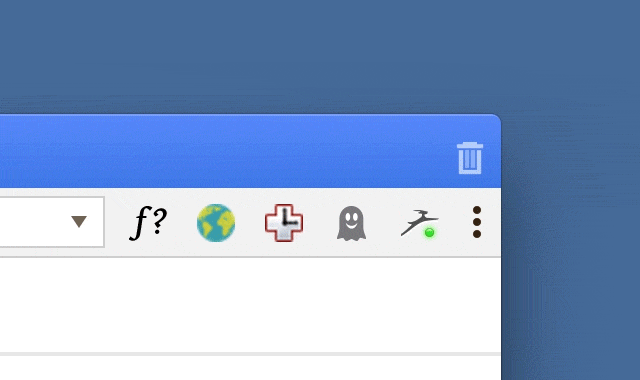Extensões
This post is also available in:
![]() English
English ![]() 日本語
日本語 ![]() Русский
Русский ![]() Français
Français ![]() Español
Español ![]() Deutsch
Deutsch ![]() Nederlands
Nederlands ![]() Српски
Српски ![]() Українська
Українська ![]() Dansk
Dansk ![]() Português
Português ![]() Български
Български ![]() 简体中文
简体中文
O que é Extensão?
Uma extensão é um pequeno programa que pode ser instalado para dar uma funcionalidade adicional ao Vivaldi browser. Extensões permitem a você ir além na personalização e realçar seu uso do navegador e o alcance das ferramentas de mídia sociais para as funções relacionadas à privacidade como o ad-block.
Extensões no Vivaldi
Embora Vivaldi ambiciona promover uma funcionalidade nativa tanto quanto for possível, muitos usuários levam sua experiência ao navegar além usando as extensões.
Pelo motivo de que o Vivaldi é feito usando o Chromium, extensões disponíveis na Chrome Web Store podem ser instaladas no Vivaldi também. Em algumas instâncias, extensões feitas para o navegador Chrome se comportará diferente quando instalada no Vivaldi, mas a maior parte de suas extensões do Chrome favoritas vão funcionar também no Vivaldi.
Se uma extensão não funciona como o esperado, pro favor deixe-nos saber por email à equipe de suporte do Vivaldi usando o formulário no nosso site. Contactando os desenvolvedores de extensões podem ajudar também.
Instalando uma Extensão no Vivaldi:
- Navegue até a Chrome Web Store;
- Selecione a categoria Extensões ;
- Procure pela desejada extensão;
- Clique em Adicionar ao Chrome para instalar a extensão no Vivaldi.
Permitir extensões de terceiros a controlar a Página Inicial
Para ter uma Página Inicial personalizada usando uma extensão:
- Abra as Configurações do Vivaldi;
- Vá para Guias > Página de uma Nova Guia;
- Marque a opção Controlado por Extensão .
Gerenciando Extensões
A página de Extensões te dá uma visão geral das extensões atualmente instaladas, a habilidade de desativar ou deletar extensões, além de ajustar as configurações específicas de cada extensões.
Acessando a página de Extensões
- Abra o
 Menu Vivaldi (no Windows e Linux);
Menu Vivaldi (no Windows e Linux); - Vá para o menu Ferramentas ;
- Selecione Extensões.
A página de Extensões pode ser acessada também usando:
- um Atalho do Teclado Ctrl+Shift+E / ⌃ ⌘ E;
- digitando “Extensões” em Comandos Rápidos;
- clicando com o botão direito do mouse no botão da extensão na Barra de Endereços e selecionando Gerenciar Extensões;
- digitando vivaldi://extensions na Barra de Endereços;
- criando um Gesto do Mouse para a ação.
Escondendo Botões de Extensão na Barra de Endereços
Para esconder uma Extensão da Barra de Endereços, clique com o botão direito do mouse na Extensão e selecione Ocultar Botão/Exibir Botão. Use o botão de alternância (![]() ou
ou ![]() ) à direita para exibir as extensões escondidas. Para visualizar extensões em um menu suspenso ao invés de expandi-las na Barra de Endereço (compare as imagens abaixo), vá em Configurações > Barra de Endereços > Extension Visibility (Visibilidade da Extensão) e marque a opçãoExpand Hidden Extensions to Drop-Down Menu (Expandir Extensões Ocultas ao Menu Suspenso).
) à direita para exibir as extensões escondidas. Para visualizar extensões em um menu suspenso ao invés de expandi-las na Barra de Endereço (compare as imagens abaixo), vá em Configurações > Barra de Endereços > Extension Visibility (Visibilidade da Extensão) e marque a opçãoExpand Hidden Extensions to Drop-Down Menu (Expandir Extensões Ocultas ao Menu Suspenso).
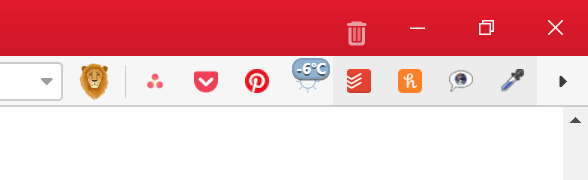
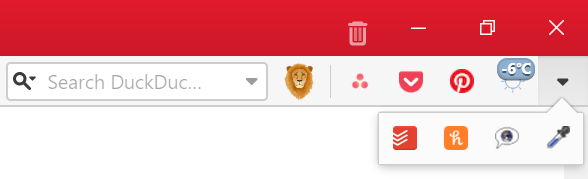
Reordenando Extensões na Barra de Endereços
As extensões ativadas são mostradas a partir de um botão na Barra de Endereços. Você pode reordenar esses botões de extensão segurando a tecla Shift e arrastar e soltar diretamente na Barra de Endereços.